Utilice las configuraciones para mantener un conjunto o una serie común de diseños. Utilice las representaciones para controlar los aspectos de vista y posicionales del diseño.
Configuraciones
- Utilice iFeatures para crear familias de operaciones que se utilizan con frecuencia.
- Utilice iParts e iAssemblies para crear familias de productos controladas por un modelo principal. Cada miembro tiene su propio número de pieza y otras propiedades, y se almacena en un archivo independiente que se puede administrar y lanzar. Los iAssemblies utilizan Excluir para eliminar miembros.
- Utilice los estados del modelo para capturar fases de fabricación, operaciones de nivel de ensamblaje, versiones simplificadas o un conjunto de diseños en un único archivo. Cada miembro puede tener su propio número de pieza, lista de materiales y otras propiedades. Los estados del modelo utilizan Desactivar para eliminar miembros. Los miembros desactivados no participan en la lista de materiales ni consumen memoria. También puede utilizar Estados del modelo para crear una representación sustituta de un ensamblaje con el fin de reducir la sobrecarga o proteger la propiedad intelectual.
Editar ámbito
- En la cinta de opciones, haga clic en la ficha Administrar
 panel Crear
panel Crear  Editar ámbito de familia
Editar ámbito de familia
 .
.
Cuando se activa Editar ámbito de familia, las operaciones o los componentes añadidos al miembro activo se añaden a todos los miembros. Las columnas de la tabla no se añaden en este modo.
- En la cinta de opciones, haga clic en la ficha Administrar
 panel Crear
panel Crear  Editar ámbito de miembro
Editar ámbito de miembro
 .
.
Cuando se activa Editar ámbito de miembro, las operaciones o los componentes añadidos al miembro activo no se añaden a todos los miembros. Las columnas de la tabla se añaden y eliminan en este modo.
- Utilizar la opción Desactivar en la tabla para los estados del modelo
- Utilizar Excluir en la tabla para iAssemblies
También puede cambiar la configuración del ámbito en el navegador. Haga clic en Conmutar ámbito de edición para alternar entre Editar ámbito de miembro y Editar ámbito de familia.
Editar ámbito de miembro aplica las modificaciones al miembro activo. Editar ámbito de familia aplica cambios a todos los miembros. En la imagen siguiente, la opción Editar ámbito de miembro está activada a la izquierda y la opción Editar ámbito de familia está activada a la derecha.

Representaciones
- Utilice las representaciones de vista para guardar las configuraciones de visualización que pueda recordar por nombre cuando trabaje en el componente. Las vistas controlan la visibilidad, el color y otras propiedades relacionadas con la vista del componente.
- Utilice Representaciones posicionales para configurar un ensamblaje en diferentes posiciones y estados.
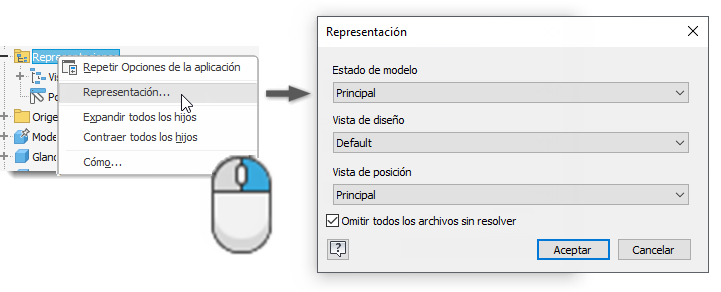
¿Cómo sé la que tengo que utilizar?
El cuadro siguiente contiene una descripción de la utilización y áreas de impacto de las configuraciones y representaciones. Consulte esta información para determinar la combinación y el tipo adecuados que debe utilizar.
| Herramienta |
|
|
 Estados del modelo
Estados del modelo
|
|
| Objetivo | Estado de visibilidad, anulaciones de color, posición de la cámara, vista seccionada, boceto, cota, anotación y visibilidad de la operación de trabajo | Mostrar los ensamblajes en estados o posiciones físicas diferentes | Cree piezas y ensamblajes vinculados a tabla en un único archivo. | El modelo principal genera piezas y ensamblajes vinculados a tablas. Cada miembro se almacena en un archivo independiente que se puede administrar y lanzar. |
| Archivos separados | No | No | No | Sí |
| Se utiliza para administrar | Visibilidad y otros atributos de vista | Valor de restricción, estado de fijación, valores de desfase de posición | Desactivación de operaciones y componentes, simplificación de ensamblaje (sustitutos) | Exclusión de componentes, desactivación de operaciones de pieza (y otras propiedades de configuración) |
| Efecto en ventana gráfica | Múltiple | Modifica la posición de los componentes del ensamblaje | La visualización del modelo cambia para reflejar el miembro activo | La visualización del modelo cambia para reflejar la fila activa de la tabla |
| Efecto en la lista de materiales del ensamblaje y en la lista de piezas del administrador de dibujos | Sí (es posible filtrar la lista de piezas para mostrar solamente los miembros de la vista de diseño) | No | Sí
Los componentes desactivados no participan en la lista de materiales ni en la lista de piezas |
Sí
Los componentes excluidos no participan en la lista de materiales ni en la lista de piezas |
| Acceso con comandos del Administrador de dibujos | Vista base, Editar vista | Vista base, Editar vista (únicamente para Vista base) | Vista base, Editar vista (la vista puede mostrar cualquiera de las configuraciones definidas) | Vista base, Editar vista (la vista puede mostrar cualquiera de las configuraciones definidas) |
| Utilización en el administrador de dibujos | Creación de vistas personalizadas o especializadas sin reorganizar el ensamblaje. Acelere la generación de la vista, filtre la lista de piezas para mostrar solo los miembros de la vista de diseño | Visualización de ensamblajes en posiciones diferentes | Documentación de fases de fabricación, operaciones de ensamblaje o un conjunto de diseños | Documentación de variantes y familias de productos |